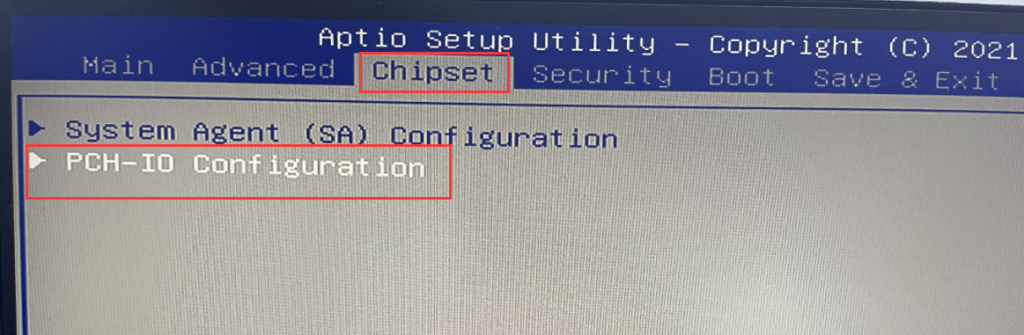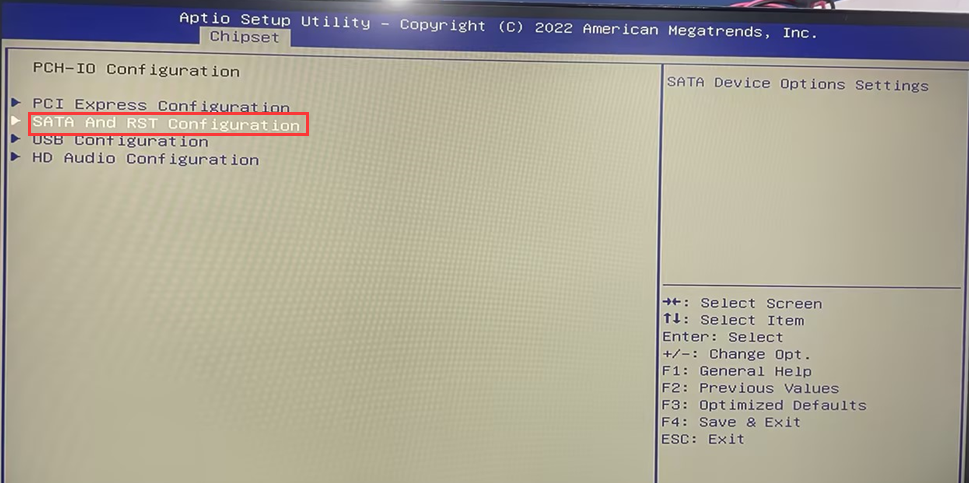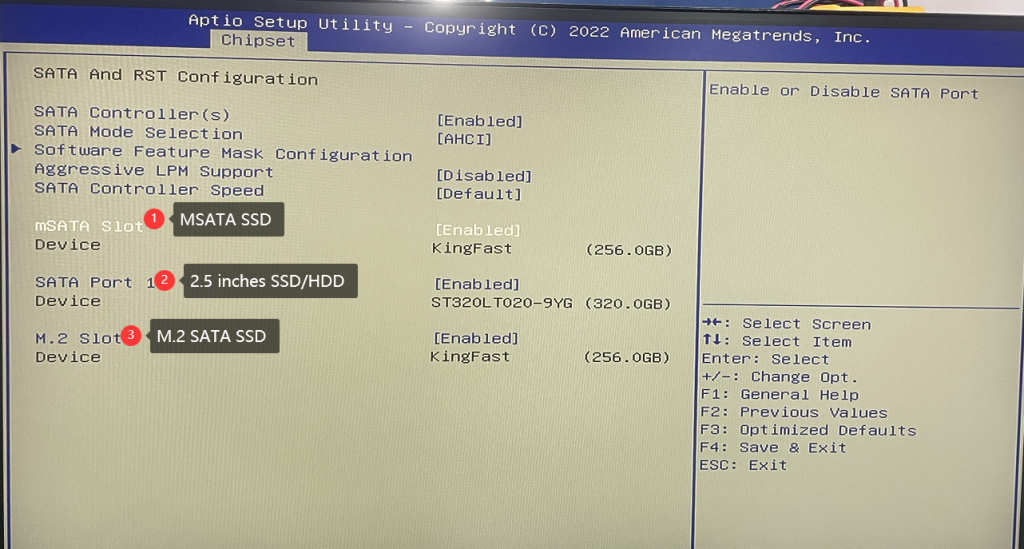Please enter banners and links.
[H4]BIOS中查询 硬盘步骤(M.2 NVME/M.2 SATA/MSATA/SATA )
概述:H4系列产品 最多 可支持3个 硬盘,1个 M.2 2280 SATA/NVME、1个MSATA SSD和1个SATA 协议的SSD/HDD。
1个M.2 slot , type2280 (supports PCIe 3.0 x2 or SATA 3.0 mode),该插槽可安装NVME Gen3协议的SSD或SATA协议的SSD;
1个MSATA slot,该插槽可安装MSATA SSD;
1个SATA 6Gb/s ports,该端口可安装2.5英寸SSD或HDD;
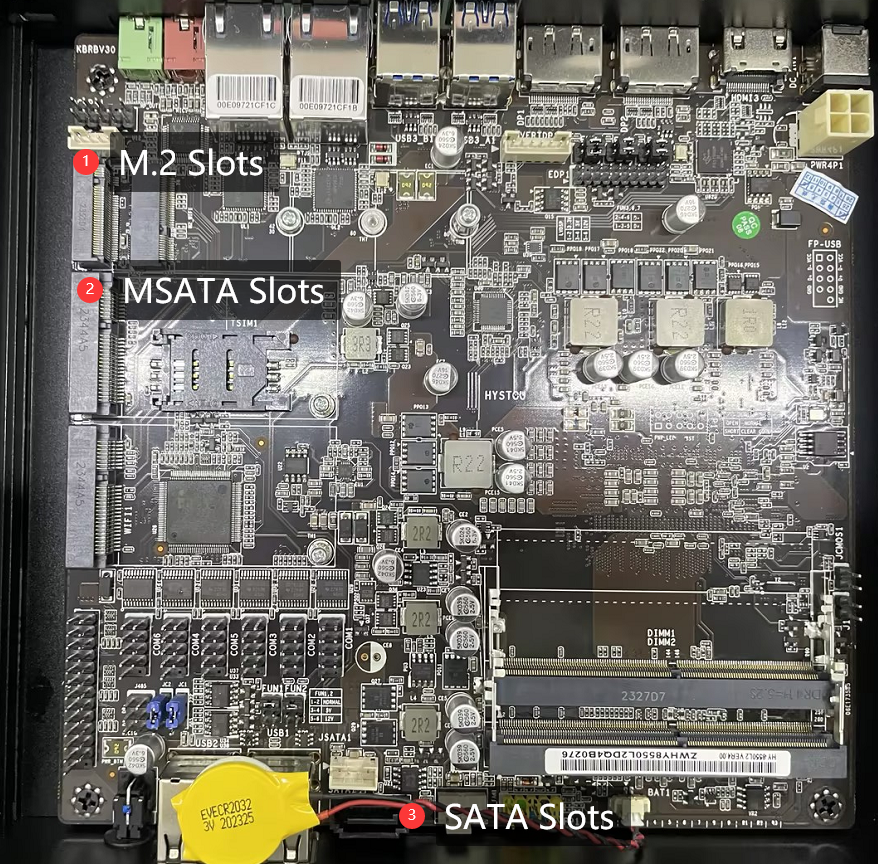
- BIOS查询硬盘步骤:
- 步骤1.(适用于M.2 NVME协议 SSD)
- 按SW按钮开机,当出现AMI开机LOGO页面时,快速敲击键盘Del键进入BIOS Setup;
- 依次选择Advanced>NVME Configuration>进入到该页面可显示 NVME 名称>选择NVME名称并Enter可显示 NVME详细信息;
- 温馨提示:如确认正确安装了NVME协议 SSD,但在BIOS中未识别到NVME SSD,请尝试断电状态 下拆机重装NVME SSD或更换确认正常的NVME SSD后再次进入BIOS中查询。
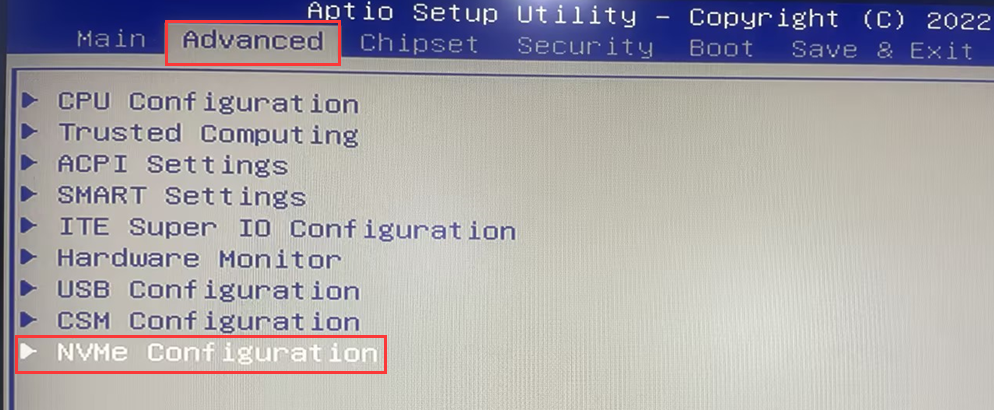
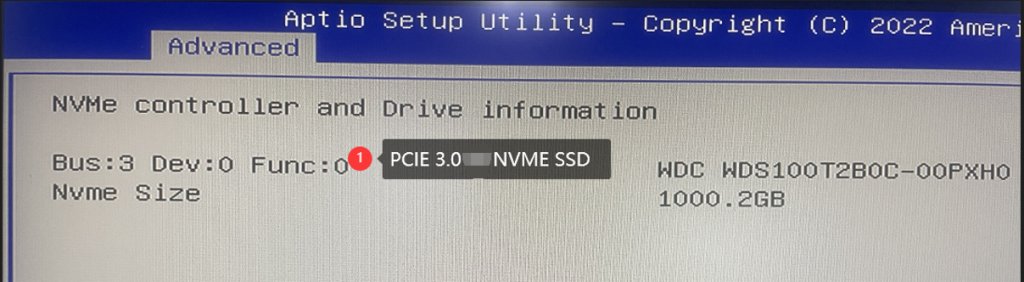
- 步骤2:(适用于M.2 SATA协议SSD、MSATA SSD和SATA 协议的SSD/HDD)
- 按SW按钮开机,当出现AMI开机LOGO页面时,快速敲击键盘Del键进入BIOS Setup;
- 依次选择Chipset>PCH-IO Configuration> SATA And RTS Configuration>查询对应端口中是否能识别到相应的硬盘名称及容量;
- PS:MSATA slot对应 MSATA SSD,SATA port1 对应 2.5英寸SSD或HDD,M.2 slot对应M.2 SATA SSD。
- 温馨提示:如确认正确安装了 硬盘 ,但在BIOS中未识别到硬盘,请尝试断电状态 下拆机重装硬盘或更换确认正常的 硬盘后再次进入BIOS中查询;如能识别到硬盘名称,但识别不到硬盘容量,一般是硬盘异常导致,请提供相关截图并联系您 的专属客服,提供进一步的技术 支持及解决方案。